在redhat7上圖形化安裝kvm,實現在kvm上安裝centos7
注意:在redhat7.0上安裝kvm,一定要勾選如圖選項,必不可少的虛擬化組件
進入系統,選擇系統工具-》虛擬系統管理器
選擇新建虛擬機
選擇iso鏡像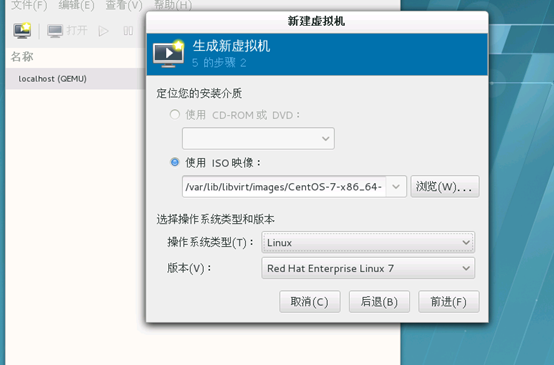
選擇硬盤容量
勾上安裝前自定義配置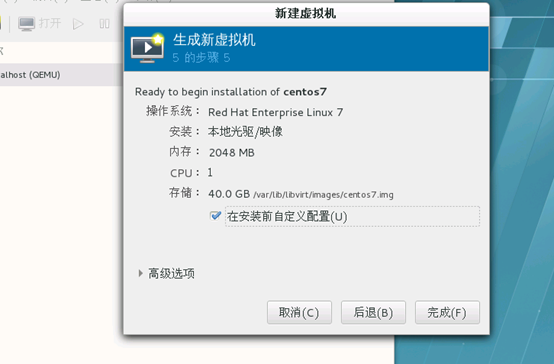
根據需要進行相關配置,點擊開始安裝
選擇語言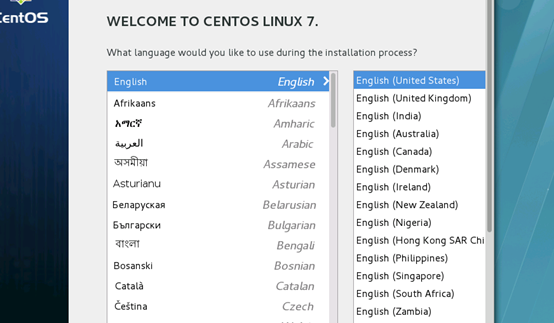
選擇分區,可以默認分區,也可以自定義分區
接受更改
設置密碼,開始安裝
最後安裝成功
在redhat7上圖形化安裝kvm,實現在kvm上安裝centos7
注意:在redhat7.0上安裝kvm,一定要勾選如圖選項,必不可少的虛擬化組件
進入系統,選擇系統工具-》虛擬系統管理器
選擇新建虛擬機
選擇iso鏡像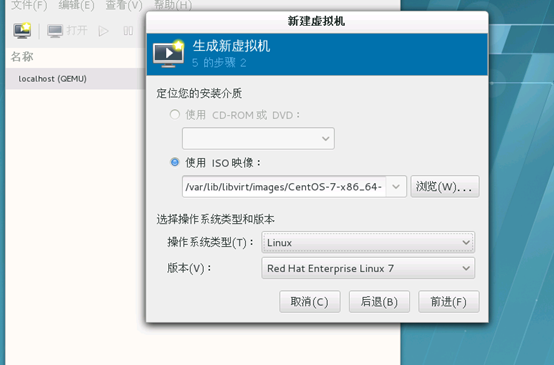
選擇硬盤容量
勾上安裝前自定義配置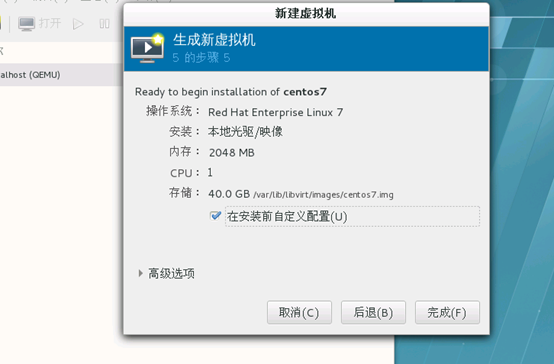
根據需要進行相關配置,點擊開始安裝
選擇語言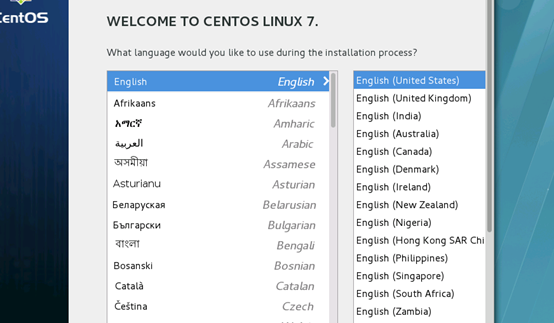
選擇分區,可以默認分區,也可以自定義分區
接受更改
設置密碼,開始安裝
最後安裝成功